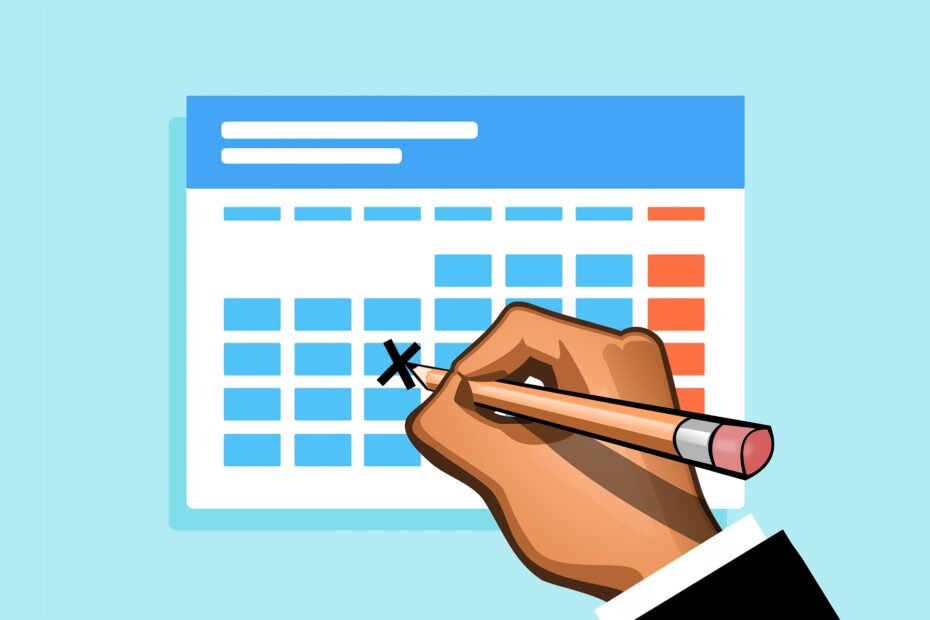Si vous avez des dépenses qui se répètent chaque semaine, chaque mois ou tous les ans, vous pouvez facilement mettre en place une dépense récurrente. Dans cet article on va voir comment on peut le faire.
Dépense initiale
Pour commencer, il faut créer la première dépense (dépense initiale) ou bien choisir une dépense déjà existante. Cette dépense initiale sera utilisée pour générer les récurrences. On renseigne les informations de la dépense (la référence, le fournisseur, la nature, le montant etc.) et en bas du formulaire on choisit la récurrence souhaitée.
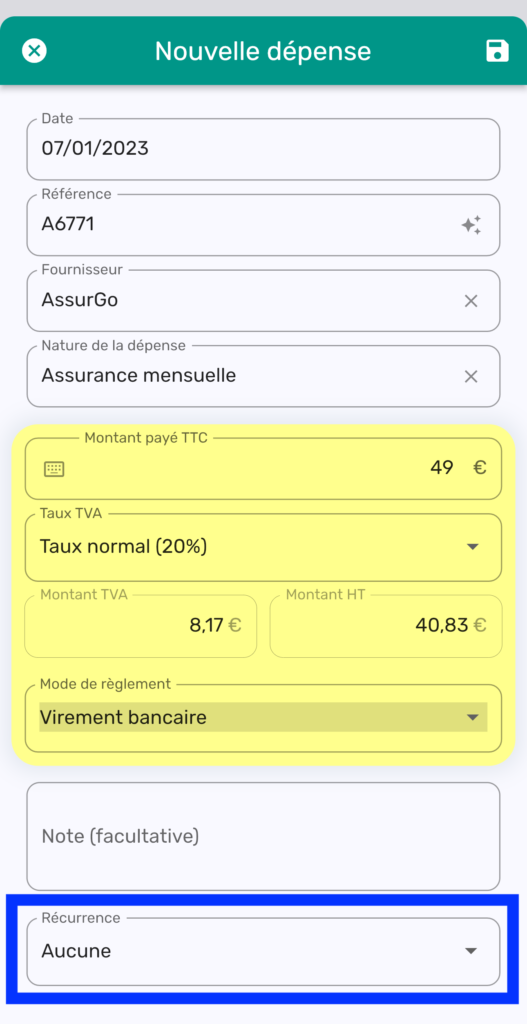
Choix de la fréquence
On a le choix entre trois fréquences : toutes les semaines, tous les mois ou tous les ans. Si on sélectionne par exemple toutes les semaines et que la date de la dépense initiale est un mardi, alors chaque mardi une nouvelle dépense sera automatiquement générée.
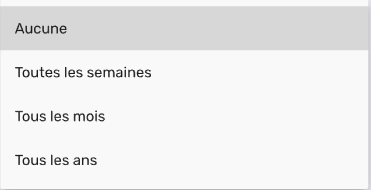
La date de la prochaine récurrence doit être dans le futur. Si on choisit par exemple la récurrence toutes les semaines, la date de la dépense de base doit être moins de 7 jours avant aujourd’hui. L’application vous avertit si la date n’est pas correcte.
Fin programmée de récurrence
Par défaut, la récurrence n’est pas limitée dans le temps et elle sera active jusqu’à ce que vous la désactivez manuellement. Cependant, il est possible de définir la date de fin de récurrence. Dans ce cas, la récurrence va se désactiver automatiquement après cette date.
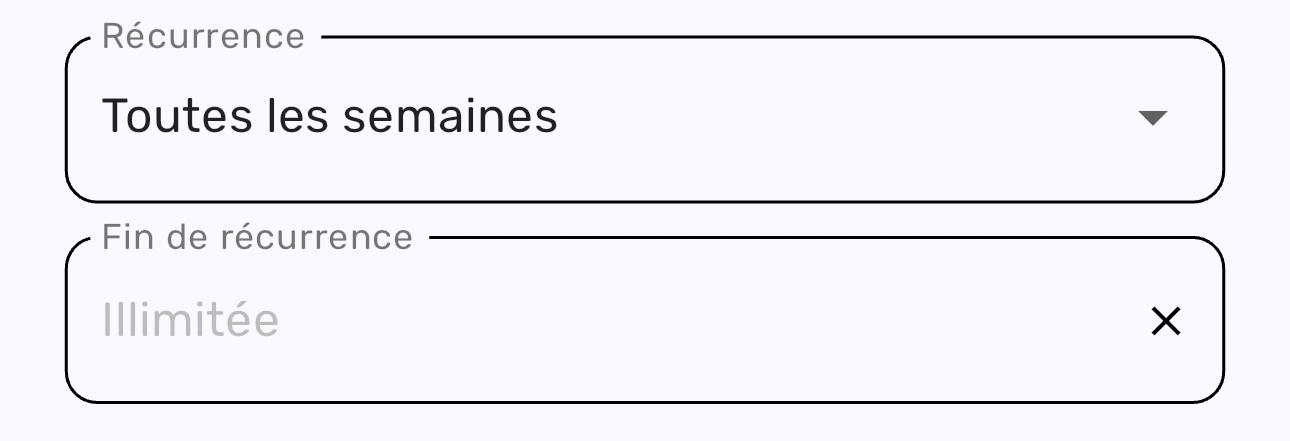
Dépense récurrente dans la liste des dépenses
La dépense initiale sera affichée dans la liste des dépenses en bleu avec une icône de récurrence.
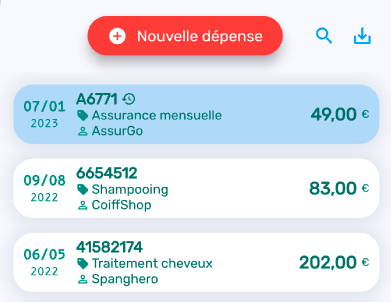
Quand on ouvre la dépense, on peut également consulter la fréquence de la récurrence.
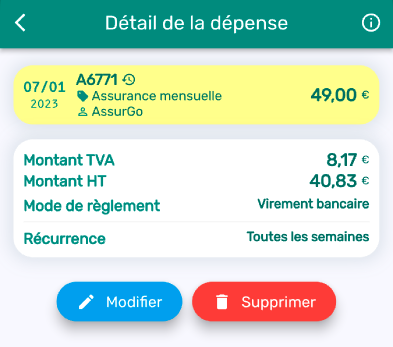
Dépenses générées automatiquement
Une fois que la dépense initiale a été paramétrée, l’application va automatiquement générer de nouvelles dépenses en fonction de la fréquence choisie. Les dépenses ainsi créées sont des copies de la dépense initiale comme quand on duplique une recette ou une dépense. Ces dépenses générées automatiquement s’affichent avec une icône de récurrence similaire à l’icône de la dépense initiale.
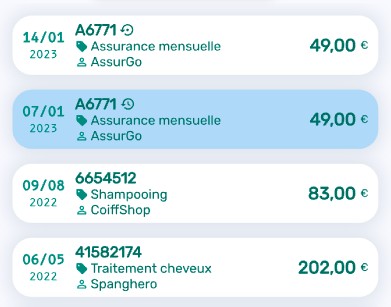
Modification d’une dépense récurrente
Si on en a besoin, on peut modifier certaines informations d’une dépense générée automatiquement (par exemple la référence ou le montant). C’est utile en cas où il nous arrive par exemple que le montant soit différent parce que votre auto-entreprise avait des frais hors forfait etc. Vous pouvez également ajouter une note ou supprimer la dépense.
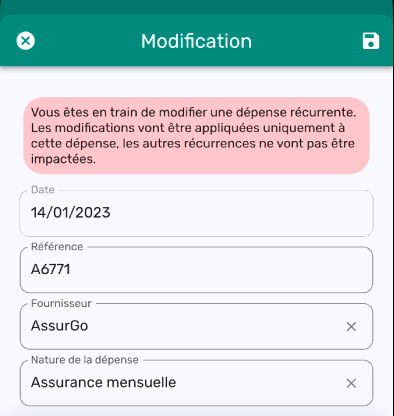
Si vous modifiez la dépense initiale (celle affichée en bleu), ceci va impacter toutes les futures dépenses générées à partir de cette dépense. Vous pouvez ainsi avoir besoin de modifier par exemple le montant, si le tarif de votre forfait a augmenté. En cas de modification de la dépense initiale, les dépenses déjà existantes ne sont pas modifiées.
Arrêter une dépense récurrente
Pour arrêter une dépense récurrente, il faut identifier la dépense initiale (affichée en bleu). Ensuite, il faut modifier cette dépense en mettant la valeur du champ Récurrence à Aucune. Ceci arrête la récurrence et par conséquent, aucune autre dépense ne sera générée automatiquement à partir de celle-ci.

Les dépenses récurrentes vous évitent d’ajouter manuellement les dépenses qui se répètent régulièrement. Si vous avez besoin d’aide avec la mise en place des dépenses récurrentes, vous pouvez envoyer un message directement depuis votre application ou par e-mail à contact@livre-des-recettes.com.